excel如何设置图表标题
来源:网络收集 点击: 时间:2024-07-28【导读】:
标题是图表的灵魂,图表可以显示完整的图表内容,那么,你知道excel如何设置图表标题吗?下面让我来跟大家分享一下吧。工具/原料more演示软件:Excel2007 演示电脑:lenovo-PC方法/步骤1/4分步阅读 2/4
2/4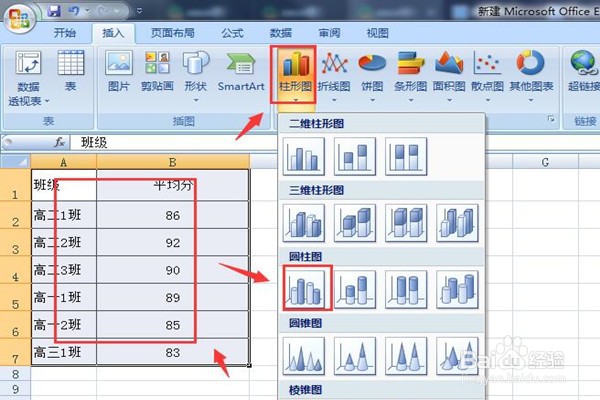 3/4
3/4 4/4
4/4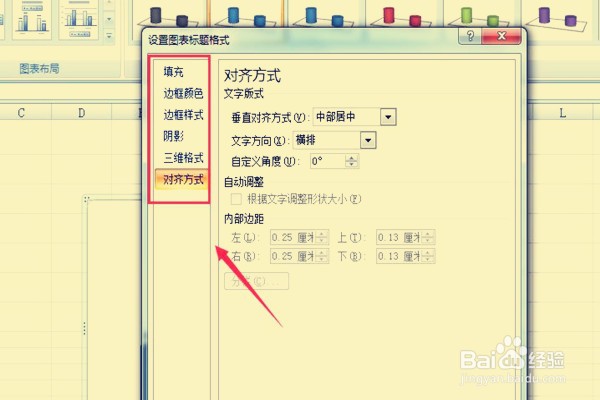 总结1/1
总结1/1
首先在新建一个Excel表,双击打开,输入简单的数值,如下图所示:
 2/4
2/4其次选中表格,单击Excel表格上方菜单栏里的插入选项,根据需要选择图表类型,我们以柱形图为例,如下图所示:
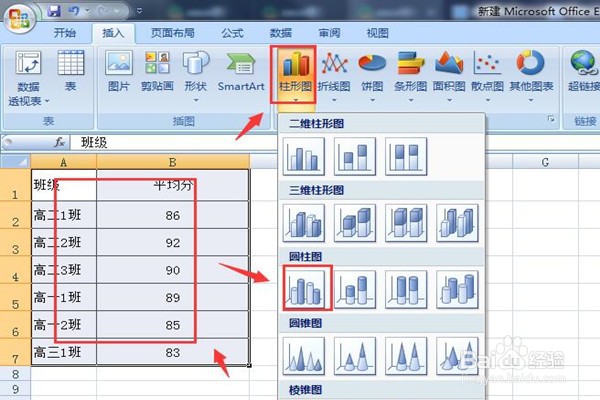 3/4
3/4然后表格中的内容就转化成了柱形图,右键单击图表标题“平均分”,选择设置图标标题格式,如下图所示:
 4/4
4/4最后在设置图标标题格式的对话框中,设置需要的即可,如下图所示:
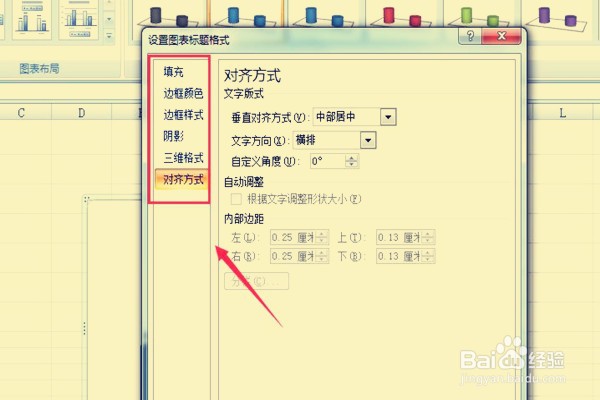 总结1/1
总结1/1首先在新建一个Excel表,双击打开,输入简单的数值。
其次选中表格,单击Excel表格上方菜单栏里的插入选项,根据需要选择图表类型。
然后表格中的内容就转化成了柱形图,右键单击图表标题“平均分”,选择设置图标标题格式。
最后在设置图标标题格式的对话框中,设置需要的即可。
注意事项大家可以根据表格类型选择图标样式。
图表标题是可以修改。
版权声明:
1、本文系转载,版权归原作者所有,旨在传递信息,不代表看本站的观点和立场。
2、本站仅提供信息发布平台,不承担相关法律责任。
3、若侵犯您的版权或隐私,请联系本站管理员删除。
4、文章链接:http://www.1haoku.cn/art_1023131.html
上一篇:猎聘怎么设置简历查看权限
下一篇:沈园地牢怎么触发老鼠
 订阅
订阅